Iniciando a configuração com a Mobly:
A – Configuração;
B – Configuração de Integrações;
Procure o banner da Mobly e clique em C – Configurar
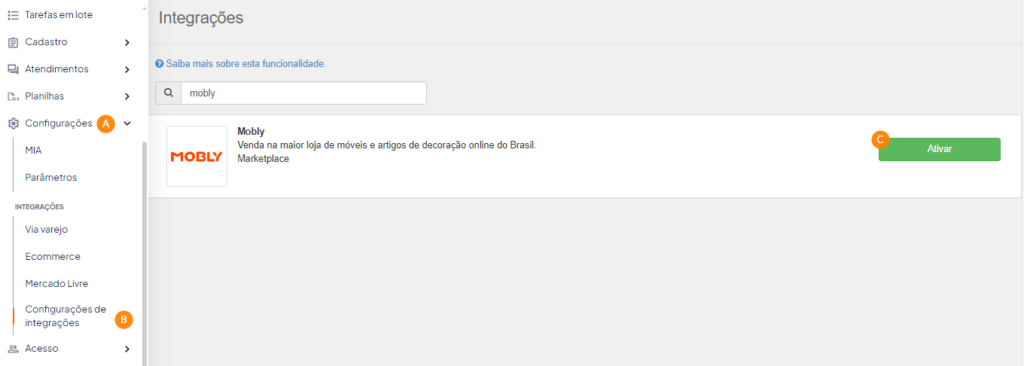

Caso o painel não tenha sido ativado no Marketplace, teremos a seguinte tela abaixo. Sendo assim, é necessário entrar em contato com o Marketplace através do e-mail sellercenter@mobly.com.br com os seus dados cadastrais e portfólio.
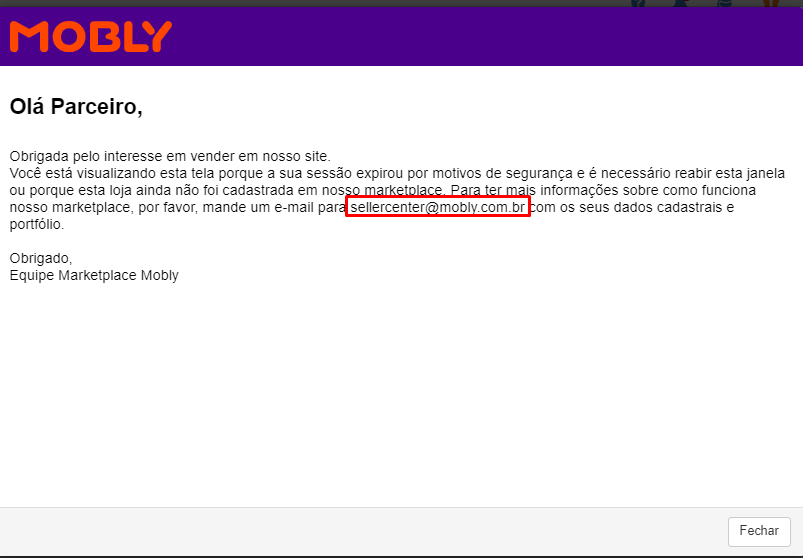
Caso o Painel tenha sido ativado, teremos a tela abaixo onde você irá configurar as seguintes informações:
A – Autenticação;
B – Configurações de Categorias;
C – Configurações de Anúncios;
D – Configuração de Vendas;
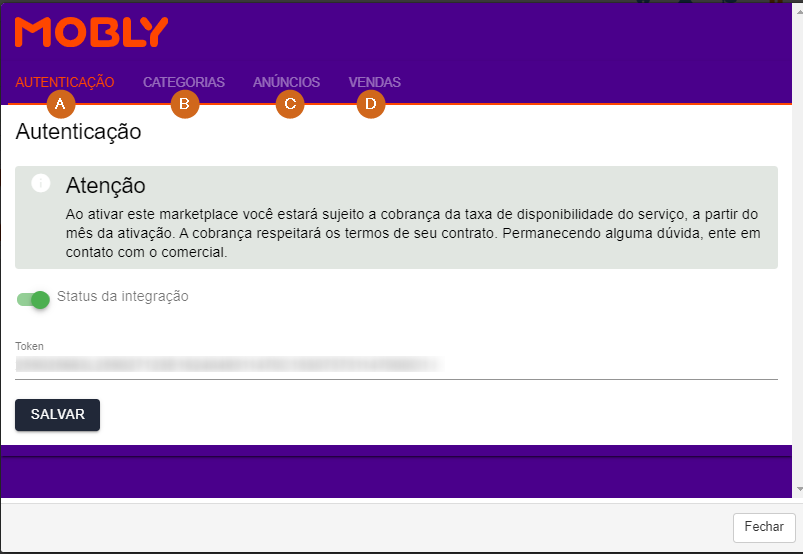
AUTENTICAÇÃO:
Nessa aba você irá colocar os dados de integração fornecidos pela ANYMARKET e ativar o Status da Integração:
– Ativar a Flag de Status da Integração
– Inserir o Token ANYMARKET;
– Salvar: Após preenchido os dados de integração, clicar em Salvar para que seja autenticada a comunicação entre sua conta ANYMARKET e a MOBLY.
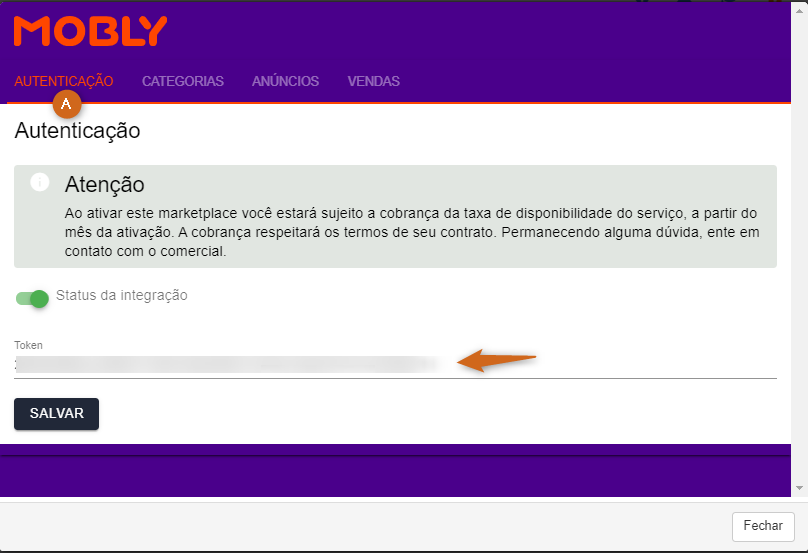
CONFIGURAÇÕES DE CATEGORIAS
Nessa Aba, temos duas maneiras de realizar a configuração de suas Categorias:
1. MAPEAR VIA CSV (planilha em lote) solicite o apoio do(a) Analista de Implantação;
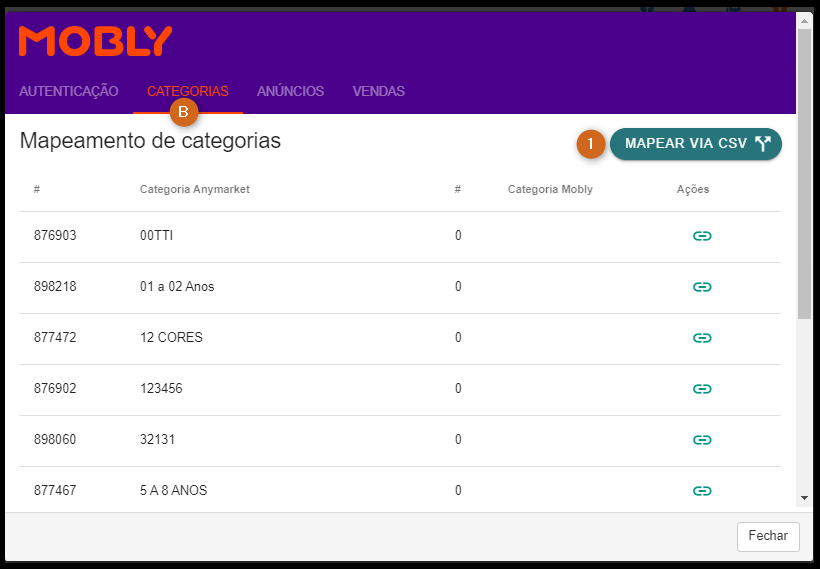
2. Individual: Clicar na Coluna de Ações:
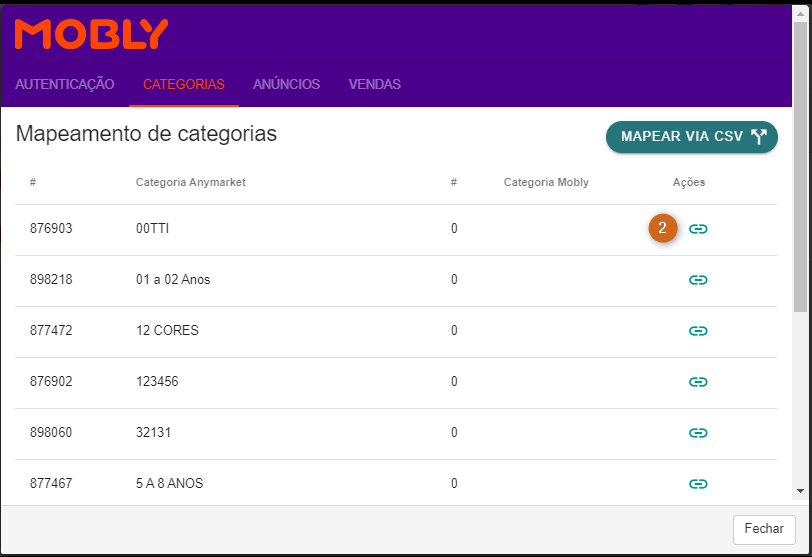
- Botão de Ação
- Categorias existentes no ANYMARKET
- Categorias existentes na MOBLY
Selecione as categorias do ANYMARKET que são correspondentes as categorias da Mobly e clique em mapear
É necessário o mapeamento de todas as categorias.
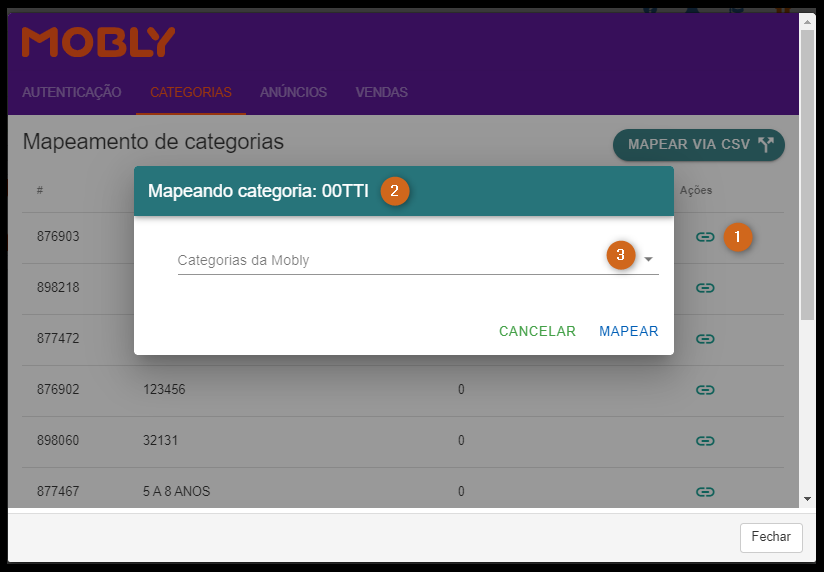
CONFIGURAÇÕES DE ANÚNCIOS:
Na aba de Configurações de Anúncios você irá configurar um padrão dos novos anúncios a serem enviados para a Mobly:
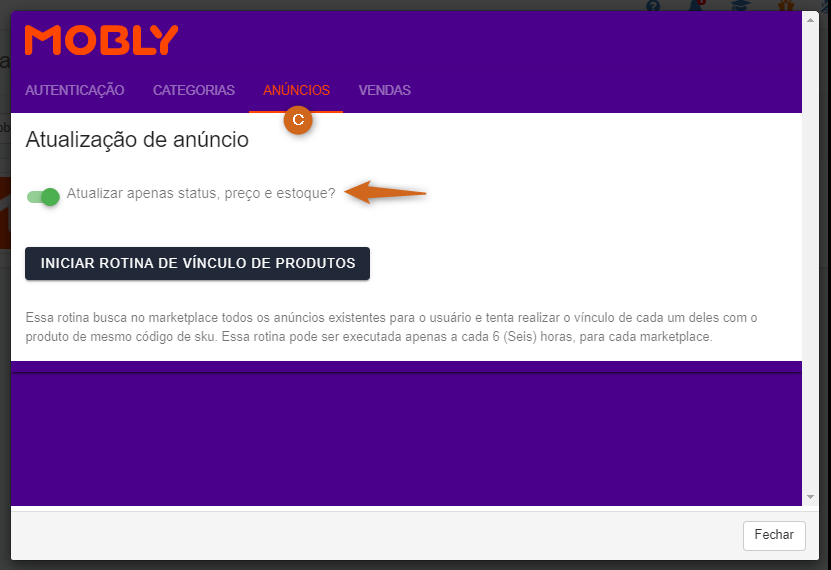
Atualizar apenas preço, estoque e status:
Esta opção é muito importante, caso deixe a flag habilitada o ANYMARKET irá atualizar apenas preço, estoque e status, ou seja, se houver alguma alteração cadastral não irá refletir na Mobly depois do anúncio ATIVO.
Caso a flag fique desabilitada, quando houver alteração cadastral no produto (imagens, descrição, etc) serão atualizadas as informações na Mobly.
Configuração de Vínculo de Anúncios:
Caso já possua itens ativos na Mobly e deseje vincular os anúncios com os produtos cadastrados no ANYMARKET, basta realizar o vínculo de produtos, desta maneira poderá gerenciar preço, estoque e vendas.
Após rodar a rotina os itens vinculados ficarão disponíveis na tela de transmissões para que possa acompanhar e gerenciar seus anúncios. Pressione F5 de seu teclado para que possa visualizar se houve algum erro na sincronização.
Caso ocorra erros na vinculação, será apresentado um ícone na imagem acima, abaixo do botão “INICIAR ROTINA DE VÍNCULO DE PRODUTOS”.
Ao clicar sobre este ícone será apresentado o motivo do erro para que possa realizar a correção e executar a rotina novamente após 6h.
Reforçamos alguns detalhes a serem avaliados antes do início da rotina:
- Rotina pode ser disparada somente a cada 6 horas;
- Produto deve estar com SKU no ANYMARKET igual ao SKU da Mobly (necessário realizar o De/Para de SKU caso contrário);
- Caso o seu SKU ANYMARKET e SKU MOBLY não sejam os mesmos, favor entrar em contato com o(a) Analista de Implantação que está fazendo o acompanhamento para que seja feito o processo de DE/PARA.
CONFIGURAÇÃO DE VENDAS:
As vendas do marketplace serão importadas a partir da data de configuração do módulo.
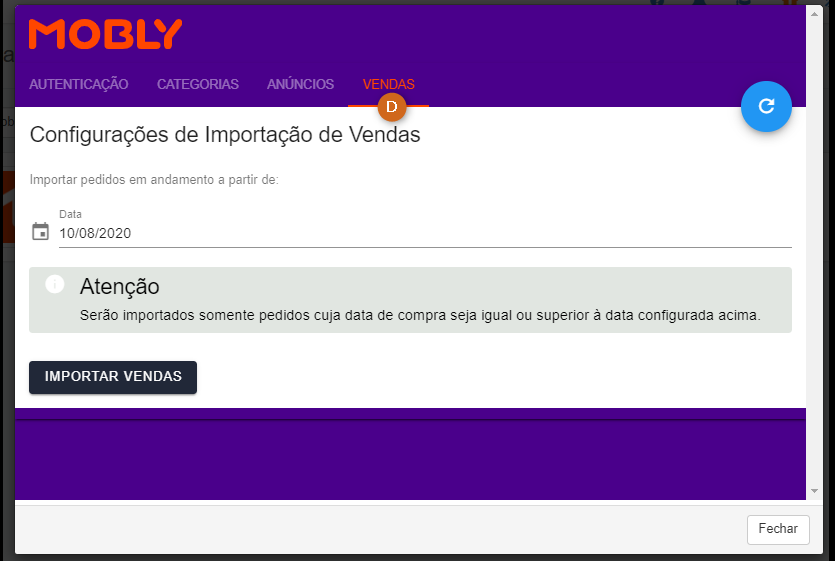
Não é possível importar vendas anteriores a data configurada.